- Auteur Abigail Brown [email protected].
- Public 2023-12-17 06:47.
- Dernière modifié 2025-01-24 12:09.
La commande d'arrêt est une commande d'invite de commande qui éteint, redémarre, ferme la session ou met en veille prolongée votre ordinateur. Le même peut être utilisé pour éteindre ou redémarrer à distance un ordinateur auquel vous avez accès via un réseau.
À certains égards, c'est similaire à la commande de déconnexion.
Disponibilité de la commande d'arrêt
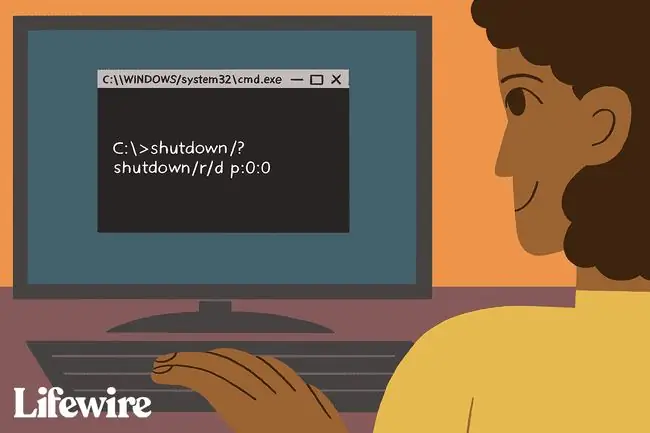
La commande d'arrêt est disponible à partir de l'invite de commande dans les systèmes d'exploitation Windows 11, Windows 10, Windows 8, Windows 7, Windows Vista et Windows XP.
Syntaxe de la commande d'arrêt
La commande suit la syntaxe suivante:
arrêt [ /i | /l | /s | /r | /g | /a | /p | /h | /e | /o] [ /hybrid] [ /f] [ /m \\ nomordinateur] [ /t xxx] [ /d [ p: | u: ] xx : yy] [/c " commentaire " ] [/? ]
Si vous ne savez pas comment lire la syntaxe des commandes, vous trouverez ci-dessous une ventilation de ce que tout cela signifie.
La disponibilité de certains commutateurs de commande et d'autres syntaxes peut différer d'un système d'exploitation à l'autre.
| Options de commande d'arrêt | |
|---|---|
| Article | Description |
| /i | Cette option d'arrêt affiche la boîte de dialogue d'arrêt à distance, une version graphique des fonctionnalités d'arrêt et de redémarrage à distance disponibles dans la commande. Le commutateur /i doit être le premier commutateur affiché et toutes les autres options seront ignorées. |
| /l | Cette option déconnectera immédiatement l'utilisateur actuel sur la machine actuelle. Vous ne pouvez pas utiliser l'option /l avec l'option /m pour vous déconnecter d'un ordinateur distant. Les options /d, /t et /c ne sont pas non plus disponibles avec / l. |
| /s | Utilisez cette option avec la commande shutdown pour arrêter l'ordinateur distant local ou /m défini. |
| /r | Cette option éteindra puis redémarrera l'ordinateur local ou l'ordinateur distant spécifié dans /m. |
| /g | Cette option d'arrêt fonctionne de la même manière que l'option /r mais redémarrera également toutes les applications enregistrées après le redémarrage. |
| /a | Utilisez cette option pour arrêter un arrêt ou un redémarrage en attente. N'oubliez pas d'utiliser l'option /m si vous prévoyez d'arrêter un arrêt ou un redémarrage en attente que vous avez exécuté pour un ordinateur distant. |
| /p | Cette option de commande éteint complètement l'ordinateur local. L'utilisation de l'option /p est similaire à l'exécution de shutdown /s /f /t 0. Vous ne pouvez pas utiliser cette option avec /t. |
| /h | L'exécution de la commande d'arrêt avec cette option met immédiatement l'ordinateur sur lequel vous vous trouvez en hibernation. Vous ne pouvez pas utiliser l'option /h avec l'option /m pour mettre un ordinateur distant en hibernation, ni utiliser cette option avec/t, /d ou /c |
| /e | Cette option active la documentation d'un arrêt inattendu dans le suivi des événements d'arrêt. |
| /o | Utilisez ce commutateur pour mettre fin à la session Windows en cours et ouvrir le menu Options de démarrage avancées. Cette option doit être utilisée avec /r. Le commutateur /o est un nouveau départ dans Windows 8. |
| /hybride | Cette option effectue un arrêt et prépare l'ordinateur pour un démarrage rapide. Le commutateur /hybrid est un nouveau départ dans Windows 8. |
| /f | Cette option force les programmes en cours d'exécution à se fermer sans avertissement. Sauf avec les options /l, /p et /h, sans utiliser lesde shutdown L'option /f présentera un avertissement concernant l'arrêt ou le redémarrage en attente. |
| /m \\ nomordinateur | Cette option de commande spécifie l'ordinateur distant sur lequel vous souhaitez exécuter un arrêt ou un redémarrage. |
| /t xxx | Il s'agit du temps, en secondes, entre l'exécution de la commande d'arrêt et l'arrêt ou le redémarrage réel. La durée peut être comprise entre 0 (immédiatement) et 315360000 (10 ans). Si vous n'utilisez pas l'option /t alors 30 secondes sont supposées. L'option /t n'est pas disponible avec /l, /h ou/p options. |
| /d [ p: | u:] xx :aa | Cela enregistre une raison pour le redémarrage ou l'arrêt. L'option p indique un redémarrage ou un arrêt planifié et le u un utilisateur défini. Les options xx et yy spécifient respectivement les raisons majeures et mineures de l'arrêt ou du redémarrage, dont vous pouvez afficher la liste en exécutant la commande shutdown sans options. Si ni p ni u ne sont définis, l'arrêt ou le redémarrage sera enregistré comme non planifié. |
| /c " commentaire" | Cette option de commande vous permet de laisser un commentaire décrivant la raison de l'arrêt ou du redémarrage. Vous devez inclure des guillemets autour du commentaire. La longueur maximale du commentaire est de 512 caractères. |
| /? | Utilisez le commutateur d'aide avec la commande shutdown pour afficher une aide détaillée sur les différentes options de la commande. L'exécution de shutdown sans aucune option affiche également l'aide de la commande. |
Chaque fois que Windows est arrêté ou redémarré manuellement, y compris via la commande shutdown, la raison, le type d'arrêt et le commentaire [si spécifié] sont enregistrés dans le journal système de l'Observateur d'événements. Filtrez par la source USER32 pour trouver les entrées.
Enregistrer la sortie de la commande d'arrêt dans un fichier à l'aide d'un opérateur de redirection.
Exemples de commandes d'arrêt
Voici quelques exemples qui montrent comment utiliser la commande shutdown:
Redémarrer et enregistrer la raison
shutdown /r /d p:0:0
Dans l'exemple ci-dessus, la commande shutdown redémarre l'ordinateur en cours d'utilisation et enregistre la raison Other (Planned). Le redémarrage est désigné par /r, et la raison est spécifiée avec l'option /d, avec p indiquant que le redémarrage est prévu et le 0:0 indiquant une raison "Autre".
N'oubliez pas que les codes de raison majeurs et mineurs sur un ordinateur peuvent être affichés en exécutant shutdown sans options et en référençant les raisons sur cette table d'ordinateur qui est affichée.
Déconnectez-vous immédiatement
arrêt /l
À l'aide de la commande shutdown illustrée ici, l'ordinateur actuel est immédiatement déconnecté. Aucun message d'avertissement ne s'affiche.
Éteindre l'ordinateur distant
shutdown /s /m \\SERVER /d p:0:0 /c "Redémarrage prévu par Tim"
Dans l'exemple de commande d'arrêt ci-dessus, un ordinateur distant nommé SERVER est arrêté avec une raison enregistrée Autre (Planifié). Un commentaire est également enregistré comme Redémarrage prévu par Tim. Comme aucune heure n'est désignée avec l'option /t, l'arrêt commencera sur SERVER 30 secondes après l'exécution de la commande shutdown.
Éteindre l'ordinateur local
arrêt /s /t 0
Cette commande d'arrêt est utilisée pour arrêter l'ordinateur local immédiatement puisque nous avons désigné un temps de zéro avec l'option shutdown /t.
Vous pouvez facilement changer le zéro de cette commande en 10 pour retarder l'arrêt de plusieurs secondes, 60 pour que l'ordinateur s'éteigne en une minute, etc.
Annuler l'arrêt en attente
arrêt /a
Enfin, dans ce dernier exemple, la commande d'arrêt est annulée avant de pouvoir se terminer. Il s'applique à toute commande de redémarrage ou d'arrêt. Vous pouvez l'utiliser pour annuler quelque chose comme un redémarrage programmé prévu, disons, dans deux minutes.
Commande d'arrêt et Windows 8
Microsoft a rendu plus difficile l'arrêt de Windows 8 qu'avec les versions précédentes de Windows, incitant beaucoup à chercher un moyen d'arrêter via une commande.
Vous pouvez certainement le faire en exécutant shutdown /p, mais il existe plusieurs autres façons, quoique plus accessibles, de le faire.
Pour éviter complètement les commandes, vous pouvez installer l'un des meilleurs remplaçants du menu de démarrage pour Windows 8 afin de faciliter l'arrêt et le redémarrage de l'ordinateur.
Avec le retour du menu Démarrer dans Windows 10, Microsoft a de nouveau simplifié l'arrêt de votre ordinateur grâce à l'option Alimentation.






